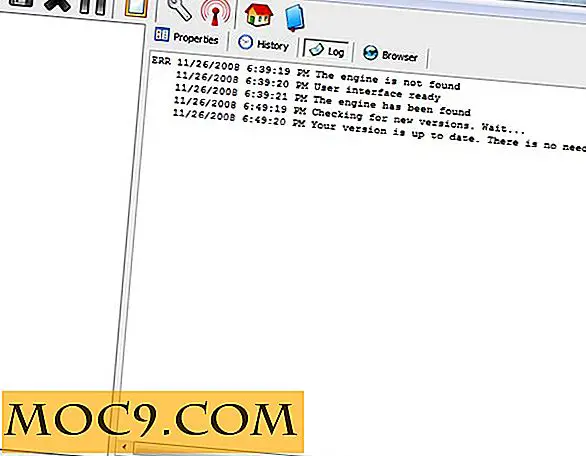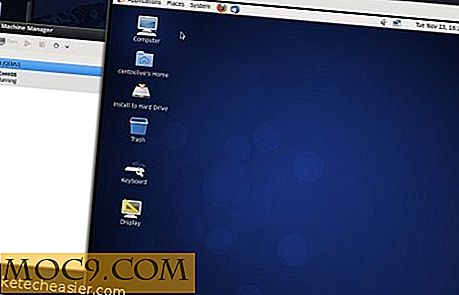Truyền thông xã hội từ dòng lệnh, Phần 3: Tumblr, Flickr và YouTube
Bài viết này là một phần của loạt phương tiện truyền thông xã hội từ dòng lệnh:
- Truyền thông xã hội từ dòng lệnh, Phần 1: Facebook và Twitter
- Truyền thông xã hội từ Dòng lệnh, Phần 2: Google
- Truyền thông xã hội từ dòng lệnh, Phần 3: Tumblr, Flickr và YouTube
Trong phần đầu tiên của loạt bài này, chúng tôi đã hướng dẫn bạn những điều cơ bản về quản lý tài khoản Facebook và Twitter của bạn từ dòng lệnh. Trong phần hai, chúng tôi đã giới thiệu bạn với GoogleCL để quản lý các dịch vụ Google của bạn. Lần này chúng ta sẽ nói về một số ứng dụng chế độ văn bản cho Tumblr, Flickr và YouTube.
Tumblr
Mặc dù có nhiều hơn một khách hàng dòng lệnh Tumblr tồn tại, cái tôi khuyên dùng là một viên ngọc Ruby gọi là Tumblr-rb. Đó là người duy nhất tôi biết có hỗ trợ YAML Ain't Markup Language (YAML), đó là một cách dễ đọc, có thể đọc được để định dạng tài liệu.
Cài đặt
Trước tiên, bạn phải cài đặt Ruby và RubyGems. Một khi đó là ra khỏi con đường, bạn có thể lấy Tumblr-rb với một lệnh duy nhất:
đá quý cài đặt tumblr-rb
Bây giờ symlink gem để bạn có thể sử dụng nó mà không cần phải gõ đường dẫn file hoàn chỉnh mỗi lần:
sudo ln -s ~ / .gem / ruby / 1, 8 / bin / tumblr / usr / bin / tumblr
Cuối cùng, có một vài bước cần thiết để cho phép Tumblr-rb truy cập vào tài khoản Tumblr của bạn. Trước tiên, bạn cần đăng ký một ứng dụng Tumblr; bạn có thể gọi nó là bất cứ thứ gì bạn muốn. Điều quan trọng là để có được khóa người dùng OAuth và khóa bí mật. Một khi bạn có, chạy:
tumblr cho phép
Bạn sẽ được đưa đến một trang trông như thế này:

Nhập thông tin đăng nhập của bạn và chờ thông báo thành công. Bây giờ bạn có thể sử dụng Tumblr-rb.
Sử dụng
Tumblr-rb có một hướng dẫn trực tuyến cũng như một số tài liệu hướng phát triển hơn. Đây là một tham chiếu nhanh cho một số lệnh bạn có thể chạy:
- Tạo bài đăng văn bản:
tumblr post my-formatted-post.txt
- Đăng URL và đặt nó vào hàng đợi của bạn:
tumblr post -q http://maketecheasier.com
- Đăng tệp đa phương tiện (hình ảnh, âm thanh hoặc video) và lưu dưới dạng bản nháp:
tumblr post -d my-new-song.wav
- Đăng văn bản từ STDIN:
tumblr post "Tôi đang đăng lên Tumblr từ Raspberry Pi của tôi!"
- Đăng từ STDIN bằng tệp YAML:
cat data.yaml pretty-post.txt | tumblr --host = myblawg.tumblr.com
Bạn có thể thêm siêu dữ liệu vào bài viết của mình bằng cách kết hợp YAML front-matter. Đây là một ví dụ:

Flickr
Uploadr.py là một ứng dụng khách Flickr đơn giản được viết bằng Python. Nó sẽ cho phép bạn tải các tập tin hình ảnh từ một thư mục cục bộ lên tài khoản Flickr của bạn.
Cài đặt
Trước hết, bạn cần Python 2. *. Bây giờ tải xuống các nguồn Uploadr.py mới nhất từ GitHub:
git clone https://github.com/ept/uploadr.py.git
Trước khi tiếp tục, hãy đăng nhập vào trang Flickr này trong trình duyệt của bạn để nhận khóa API. Nhấp vào “Áp dụng cho khóa phi thương mại”.

Điền vào đơn đăng ký với bất kỳ tên và mô tả nào bạn muốn và đồng ý với các điều khoản ở dưới cùng. Khi bạn gửi đơn đăng ký, bạn sẽ nhận được chìa khóa và bí mật. Thêm các dòng này vào “~ / .bashrc” của bạn, thay thế “[key]” và “[secret]” một cách thích hợp, sao cho hệ thống của bạn sẽ nhớ chúng từ phiên này sang phiên khác:
xuất FLICKR_UPLOADR_PY_API_KEY = '[khóa]' xuất FLICKR_UPLOADR_PY_SECRET = '[bí mật]'
Bắt đầu phiên trình bao mới để thực hiện thay đổi có hiệu lực. Nhập thư mục uploadr.py bạn đã tải xuống từ GitHub và thư mục con “uploadr.” Chạy:
python ./uploadr.py
Thay thế python bằng phiên bản 2. * của Python, chẳng hạn như python2.7, nếu phiên bản mặc định của bạn là 3. *. Lệnh này sẽ mở một trang ủy quyền trong trình duyệt của bạn. Nhấp vào "OK, tôi sẽ cho phép nó." Bây giờ chúng tôi đã sẵn sàng để cuộn!
Sử dụng
Vâng, gần như đã sẵn sàng để cuộn. Chúng tôi cần chỉnh sửa một vài dòng trong uploadr.py để cung cấp cho chương trình một số hướng dẫn. Trên dòng 56, chỉ định thư mục ảnh của bạn được lưu trữ trong:
IMG_DIR = "~ / Hình ảnh / PhotosForFLickr /"
Bạn cũng có thể thiết lập để nhận các đối số dòng lệnh cho tiêu đề, mô tả và thẻ:
FLICKR = {"title": sys.argv [1], "description": sys.argv [2], "tags": sys.argv [3], "is_public": "1", "is_friend": "0 ", " is_family ":" 0 "} 
Bây giờ bạn có thể tải lên hình ảnh từ thư mục bạn đã chọn với tiêu đề, mô tả và thẻ:
python uploadr.py "Ảnh chụp màn hình" "Đây là ảnh chụp màn hình". "ảnh chụp màn hình, Linux"
YouTube
Trước đây, chúng tôi đã giới thiệu cách quản lý tài khoản YouTube của bạn bằng GoogleCL. Nhưng nếu bạn chỉ muốn trở thành một người tiêu dùng, không phải là một nhà sản xuất? Để xem video YouTube đơn giản từ dòng lệnh, có hai công cụ đáng chú ý: youtube-dl và youtube-viewer.
Nếu bạn đang sử dụng Linux, bạn có thể cài đặt cả hai công cụ này với trình quản lý gói của bạn. Ngoài ra, bạn có thể lấy các nguồn từ GitHub và tự cài đặt chúng:
Youtube-dl (yêu cầu Python 2. *):
git clone https://github.com/rg3/youtube-dl.git
Trình xem Youtube:
git clone https://github.com/trizen/youtube-viewer.git
Cách sử dụng (youtube-dl):
Youtube-dl là trình tải xuống video. Tất cả các tùy chọn của nó đã được giải thích. Một số ví dụ cơ bản bao gồm:
- Chỉ cần tải xuống video ở định dạng FLV mặc định:
youtube-dl http://www.youtube.com/watch?v=p6Mq8pXNAfA
- Tải xuống video ở định dạng MP4 và sử dụng tiêu đề cho tên tệp:
youtube-dl -f 18 -t http://www.youtube.com/watch?v=p6Mq8pXNAfA
- Xem tất cả các định dạng có sẵn và mã của chúng cho video:
youtube-dl -F http://www.youtube.com/watch?v=p6Mq8pXNAfA
- Tải xuống âm thanh từ video:
youtube-dl --extract-audio - định dạng âm thanh "vorbis"
Một khi bạn đã tải xuống một video, bạn có thể xem nó trong một thiết bị đầu cuối bằng cách sử dụng MPlayer với một thư viện nghệ thuật ASCII như AAlib (để phát lại đơn sắc) hoặc libcaca (để xem màu). Ví dụ:
mplayer -vo caca videofile.flv

Cách sử dụng (youtube-viewer):
Không giống như youtube-dl, youtube-viewer tương tác. Khi bạn nhập lệnh youtube-viewer, bạn sẽ được đưa đến lời nhắc tương tác, nơi bạn có thể tìm kiếm video hoặc nhập :h để được trợ giúp. Tìm kiếm sẽ trả lại hai mươi kết quả hàng đầu.

Để xem video, hãy nhập số của nó vào lời nhắc. Ban đầu bạn có thể nhận được mplayer: could not connect to socket lỗi mplayer: could not connect to socket ; chỉ cần cho nó một chút, và video sẽ bắt đầu chơi.

Nếu bạn đang sử dụng trình xem youtube từ bảng điều khiển chỉ văn bản, trái ngược với trình mô phỏng thiết bị đầu cuối (bất kỳ "thiết bị đầu cuối" nào trong phiên X thực sự là trình giả lập thiết bị đầu cuối), trình xem youtube sẽ tự động phát video bằng aalib. Tùy thuộc vào kích thước bàn điều khiển của bạn, hình ảnh có thể bị méo. Ví dụ, ở đây tôi chia màn hình bằng cách sử dụng Tmux cho mục đích chụp ảnh chụp màn hình và video xuất hiện thuôn dài:

Đây là một số lệnh khác bạn có thể chạy bên trong trình xem youtube:
- Đăng nhập:
:đăng nhập
- Hiển thị video tải lên mới nhất của tác giả video:
: a (uthor) = i, tôi
- Thích hoặc không thích video:
: (dis) như = i
- Đăng ký kênh của tác giả:
: đăng ký = i
- Hiển thị video có liên quan:
: r (liên quan) = i
- Phát video từ kết quả tìm kiếm của bạn theo một thứ tự cụ thể:
3-5, 8 10 7 1
- Tải xuống video:
d18
Phần kết luận
Xin chúc mừng! Bạn đã đến phần cuối của loạt bài “Truyền thông xã hội từ dòng lệnh”. Bây giờ hãy đi SSH vào máy chủ không đầu đó (vì mọi người đều có, đúng không?) Và làm việc phép thuật của bạn! Hãy cho chúng tôi biết trong các nhận xét về trải nghiệm của bạn bằng cách sử dụng các công cụ truyền thông xã hội dòng lệnh và những công cụ nào là mục yêu thích của bạn. Có bất kỳ dịch vụ trực tuyến nào khác mà bạn muốn bạn có thể truy cập từ dòng lệnh không?